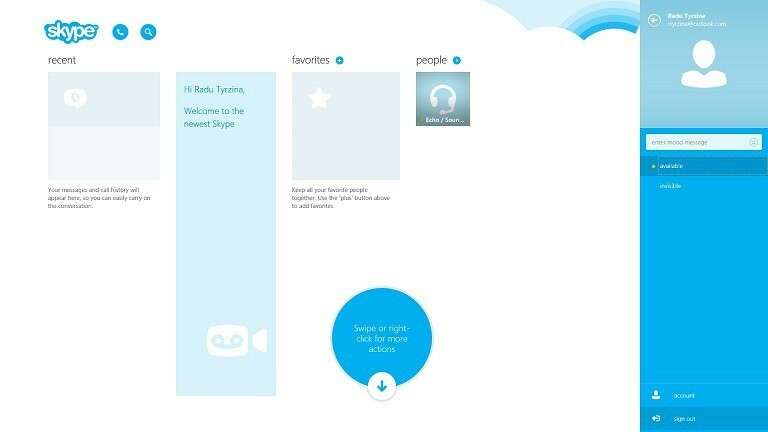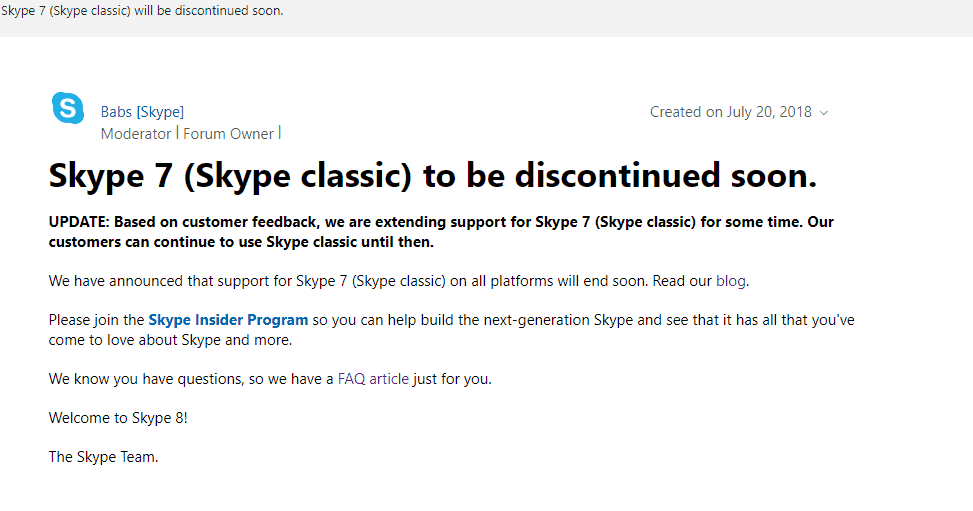- Se stai utilizzando un'applicazione di messaggistica istantanea Skype è probabilmente una delle tue scelte migliori.
- Nonostante sia un'ottima app di messaggistica istantanea, molti utenti hanno riferito che Skype continua a chiudersi per loro.
- Per risolvere questo problema, è necessario ripristinare Skype all'impostazione predefinita o aggiornarlo all'ultima versione.
- Hai altri problemi con Skype? Se è così, assicurati di controllare il nostro Sezione Skype per soluzioni più approfondite.

Tutti ne hanno sentito parlare Skype. Questa applicazione è utilizzata da milioni di persone e aziende per effettuare chiamate video e vocali gratuite, inviare messaggi istantanei e condividere file.
Skype può essere utilizzato sul tuo computer, telefono o tablet. È da scaricare gratuitamente e molto facile da usare. Ma proprio come qualsiasi altra applicazione, ha sicuramente i suoi alti e bassi.Anteprima modifiche (si apre in una nuova scheda)
Se usi Skype sul tuo computer che esegue Windows 10 e l'applicazione continua a chiudersi, dai un'occhiata alle soluzioni descritte di seguito e, si spera, alla fine il tuo problema sarà risolto.
5 soluzioni per risolvere Skype se continua a chiudersi
- Ripristina applicazione Skype
- Installa il pacchetto di funzionalità multimediali
- Verifica che Skype sia aggiornato
- Esegui lo strumento di risoluzione dei problemi di Windows
- Reinstalla Skype
Come posso riparare Skype se si chiude subito dopo l'apertura?
1. Ripristina Skype
- stampa finestre + io chiavi per andare a Impostazioni di Windows
- Clicca su App e trova Skype nell'elenco di App e funzionalità
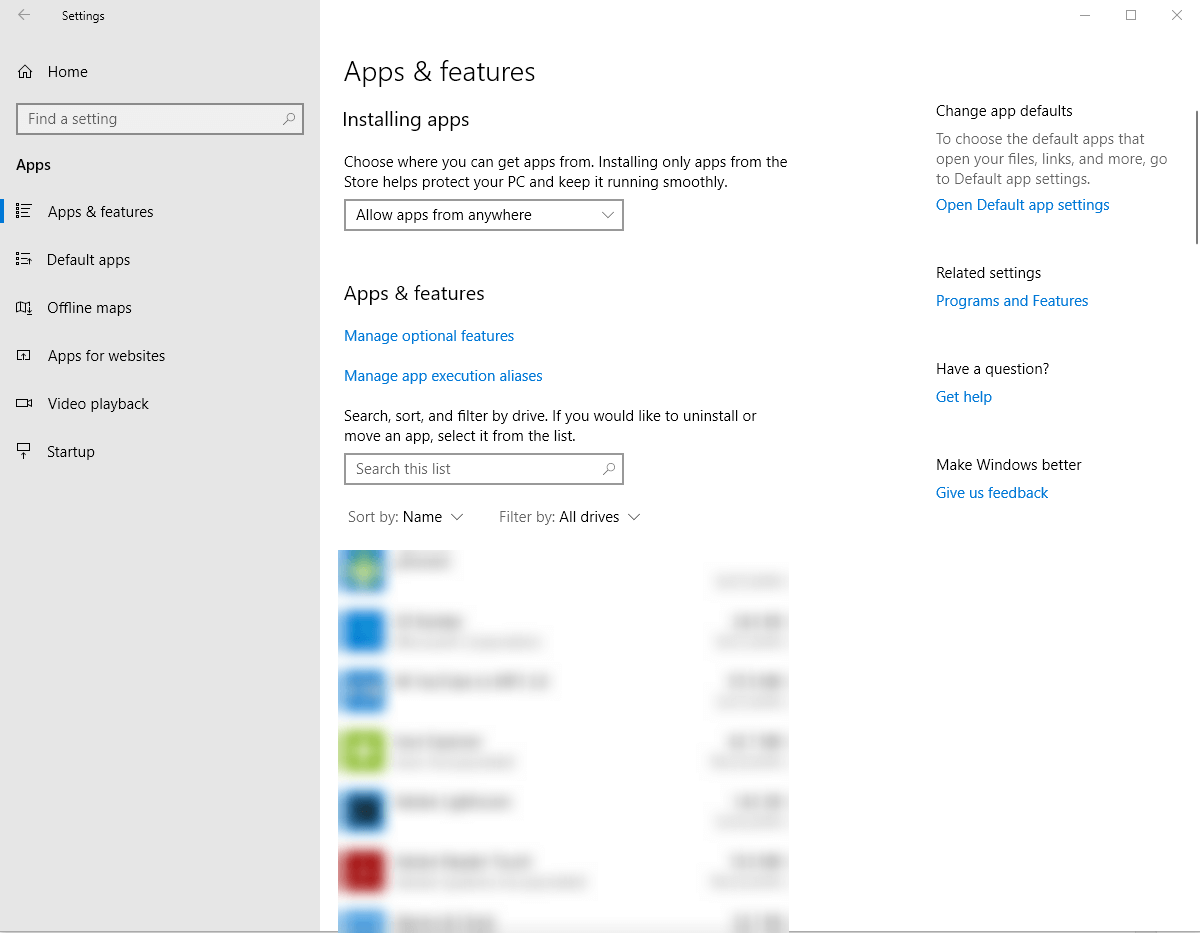
- Passa alla visualizzazione espansa facendo clic sul Skype app
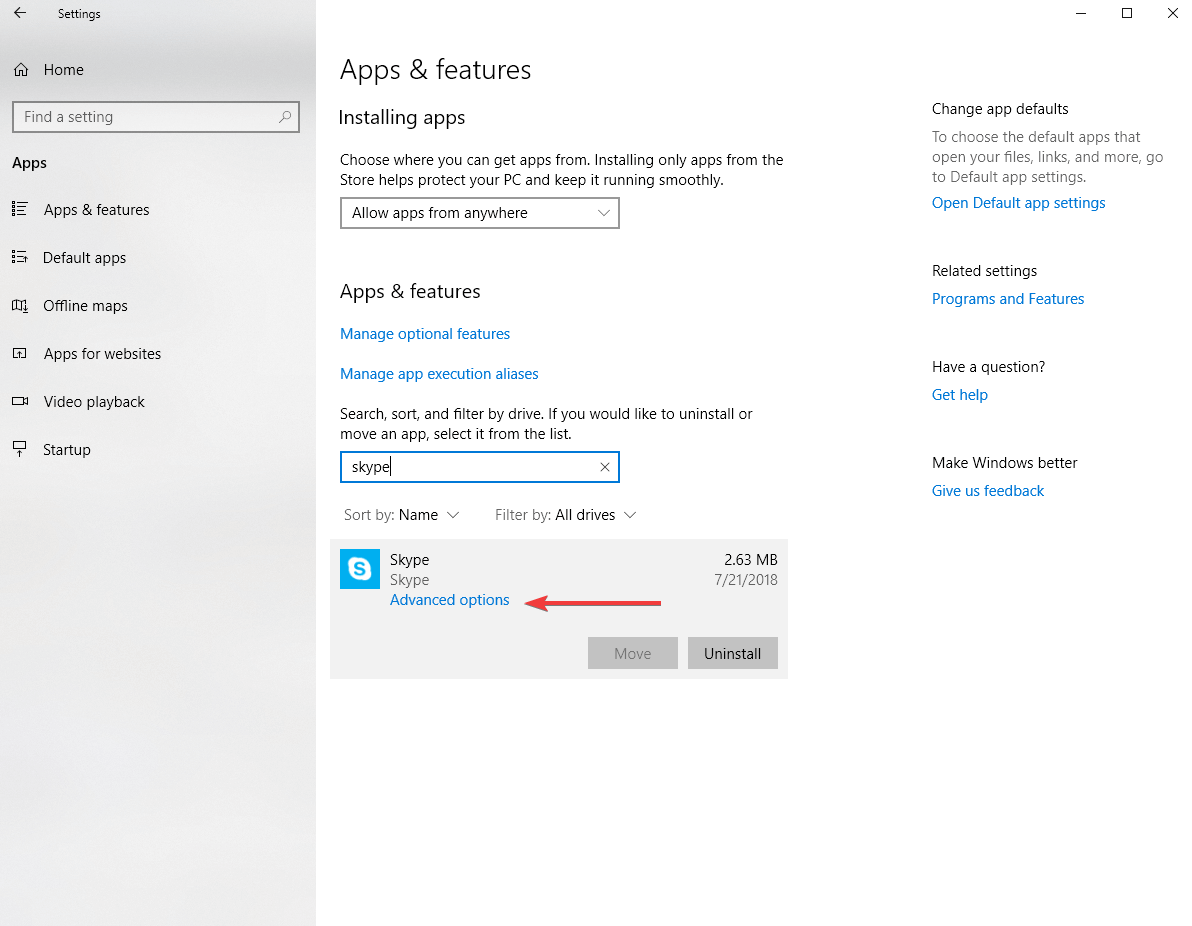
- Clicca su Opzioni avanzate e poi clicca su Ripristina pulsante
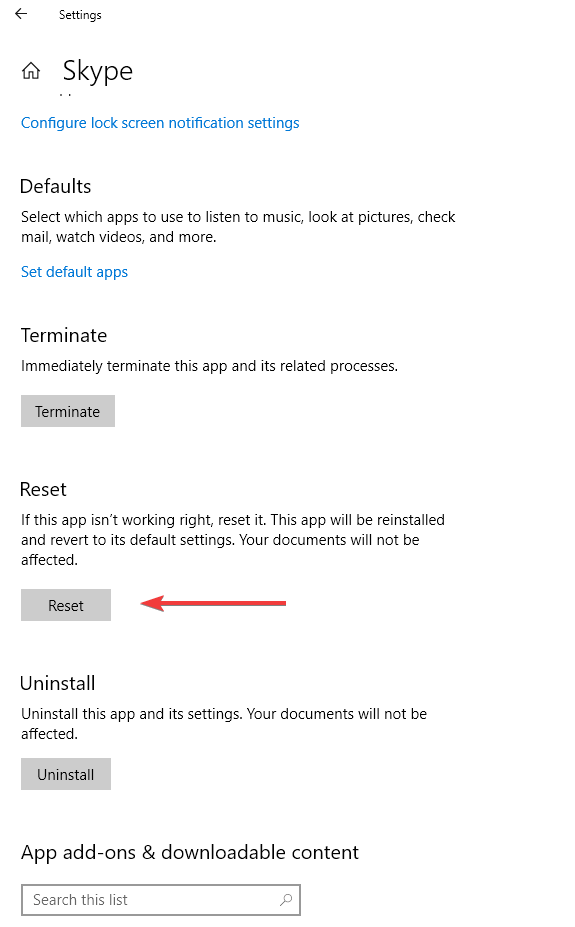
Nota: Una volta ripristinata l'applicazione Skype, perderai tutti i dati nell'app. Quindi il nostro suggerimento è di fare un backup dei tuoi dati utili prima di iniziare il processo di ripristino.
Abbiamo già scritto ampiamente sui problemi di Skype. Aggiungi questa pagina ai segnalibri nel caso ne avessi bisogno in seguito.
2. Installa il pacchetto di funzionalità multimediali
- Navigare verso Sito ufficiale di Microsoft e scendi nella pagina per individuare la sezione delle informazioni per il download. Lì troverai due opzioni: per processori a 32 bit (x86) e uno a 64 bit (x64).

- Scarica il file pertinente ed eseguilo dalla cartella Download.
- Segui le istruzioni sullo schermo
- Riavvia il tuo computer.
Se non sai quale opzione scegliere, i processori a 32 bit (x86) o i processori a 64 bit (x64), allora:
- genere esploratore di file nella casella di ricerca sulla barra delle applicazioni
- Individuare Questo PC cartella e scegli Proprietà
- Nel Proprietà generali scheda vedrai le informazioni di sistema
- Controlla sotto Tipo di sistema per vedere quale versione della CPU hai.
3. Verifica che Skype sia aggiornato
Puoi controllare gli aggiornamenti disponibili ogni volta che vuoi e installarli tu stesso:
- Accedere a Skype
- Nella barra dei menu fare clic su Aiuto e poi vai su Controlla gli aggiornamenti
- Se è disponibile un aggiornamento, ti verrà chiesto di scaricarlo
- Clicca su Scarica
Skype può anche installare gli aggiornamenti automaticamente. Per verificare se ciò sta accadendo:
- Accedere a Skype e poi vai su Utensili nella barra dei menu
- Clicca su Opzioni e seleziona Aggiornamenti automatici sotto il Avanzate tab
- Assicurati che Aggiornamenti automatici sono accesi.
Non riesci ancora ad aggiornare Skype? Questa guida ti aiuterà.
4. Esegui lo strumento di risoluzione dei problemi di Windows
- Nella casella di ricerca sulla barra delle applicazioni, digita risolvere i problemi
- Scorri verso il basso e clicca su Risoluzione dei problemi delle app di Windows Store
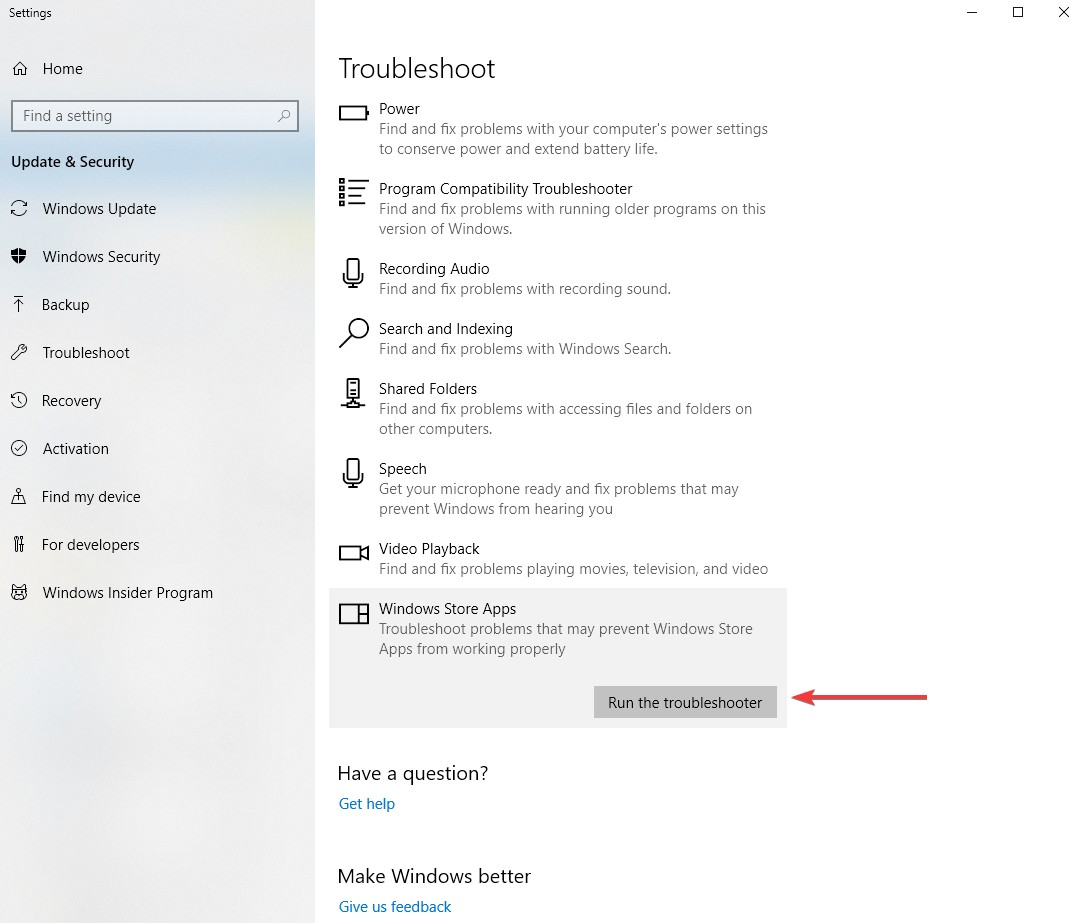
- Clicca su Esegui lo strumento di risoluzione dei problemi pulsante e seguire le istruzioni.
Nel caso in cui lo stesso strumento di risoluzione dei problemi non sia disponibile, è possibile utilizzare questa guida passo passo per risolverlo.
5. Reinstalla Skype
- Aperto Pannello di controllo e seleziona Visualizza per: Categoria nell'angolo in alto a destra
- Clicca su Disinstallare un programma sotto il Programmi sezione
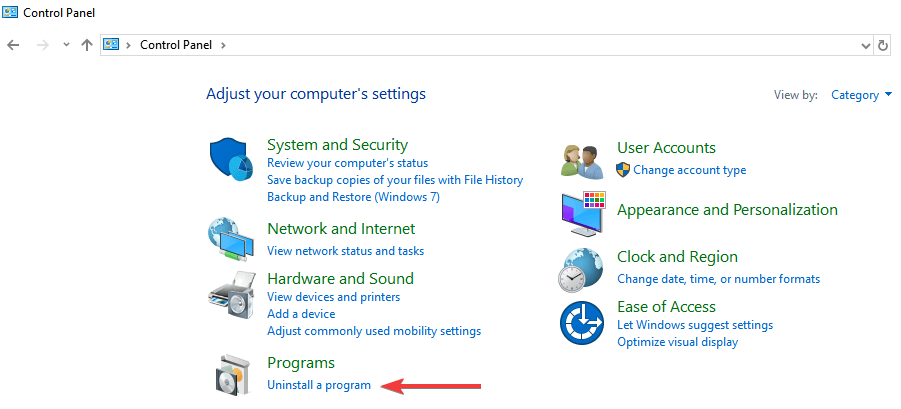
- Individuare Skype e clicca su Disinstalla
- Segui le istruzioni per disinstallarlo completamente
- Dopo che il processo è finito, Scarica il programma di nuovo da Internet
Tutto sommato, ci auguriamo che questo articolo sia stato utile e che ora Skype funzioni normalmente. Non esitare a farci sapere quali altre soluzioni hai trovato utili.
Domande frequenti
Se Skype continua a bloccarsi, prova a ripristinarlo e aggiornalo all'ultima versione. Se non funziona, potresti dover reinstallare Skype.
Per interrompere l'avvio automatico di Skype, vai su Impostazioni Skype > Generali e disattiva l'opzione Avvia automaticamente Skype.
Per disinstallare Skype su Windows 10, vai all'app Impostazioni > App. Seleziona la versione di Skype che desideri rimuovere e fai clic sul pulsante Disinstalla.
La barra degli strumenti di Skype è nascosta per impostazione predefinita, ma puoi rivelarla semplicemente premendo il tasto Alt sulla tastiera.